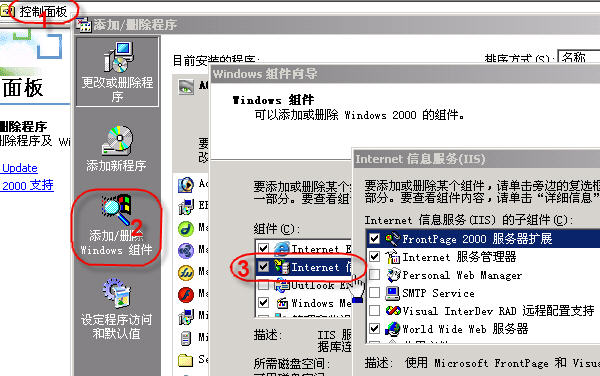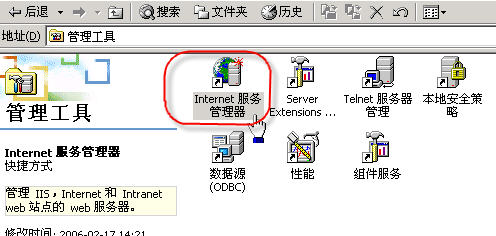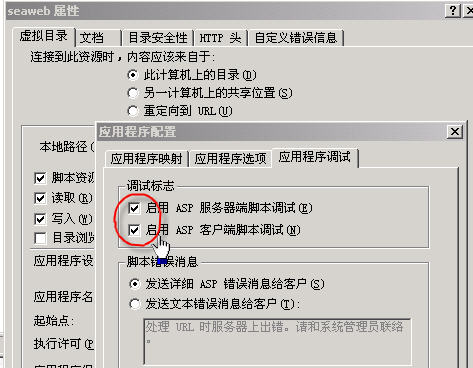IIS对于一个网页制作爱好者来说,是一个不能不知道的东西。因为IIS对网页的测试及运行起着很重要的作用,当然,如果你仅仅只是做些简单的静态网页,也不需要在本地建立服务器式的网站,那根本用不着IIS,只要你的系统中安装有IE就能查看自己所建网页的效果。
但对于想在公司内部建立小型内部网站,或者要运行ASP等动态网页,那就得有IIS才行了,特别是制作ASP动态网页,你写上成千上万行的源代码,如果没有测试运行的环境,那你永远也不知道自己创建的页面效果如何,特别是对于检查代码中的错误,没有IIS的帮助,可能是很难完成任务的!
对于IIS的功能,这里只提两点:
一是建立起一个WEB服务平台。大家在上网时操作步骤很简单,只要在IE地址栏中输入相关的网址,就能进入相应的网页。哪果你在你自己的电脑上安装了IIS,那你的电脑便成了一台WEB服务器,只要你对你的IIS进行些简单的设置,那么所有能连接到你这台电脑的电脑,均能通过在其各自的IE中输入你的机器名称使能访问到你的网页,比如你的电脑名称叫做hdcw006,IP为192.168.1.1 那么其他人只要在他自己电脑的IE中输入http://hdcw006(注意,这里以http开头是证明你已建立起WEB服务器的重要标志)或者直接输入你的IP地址,就能访问到你电脑上的相关网页。
二是为动态网页的运行建立一个脚本语言的翻译环境。比如你的制作的是ASP页面,所有的代码对于IE来说都是无能为力的,因为IE并没有这种解释程序语言的能力,这必需通过IIS内置的VBSCRIPT语言先对网页内的代码进行“翻译”,转换成标准的HTML语言后再发送出去,这样IE在运行网页时才正确显示全部内容!
以下本人用图片来简单说明IIS的安装及一些基本的设置,以便于对IIS并不太了解的人更容易了解各掌握:
第一步:安装IIS
安装IIS比较简单,对于WIN98系统的用户,可能要另外专门找IIS程序包,而对于WIN2000以上的系统,系统光盘中已包含有这个组件,如果是服务器版的操作系统,一般在安装操作系统时,IIS被默认为安装而随系统一同安装到了你的电脑中。对于WIN2000个人版的,则要单独安装,安装过程如下:
在系统控制面板中点击“添加或删除程序”项,然后选择IIS进行安装,如下图所示
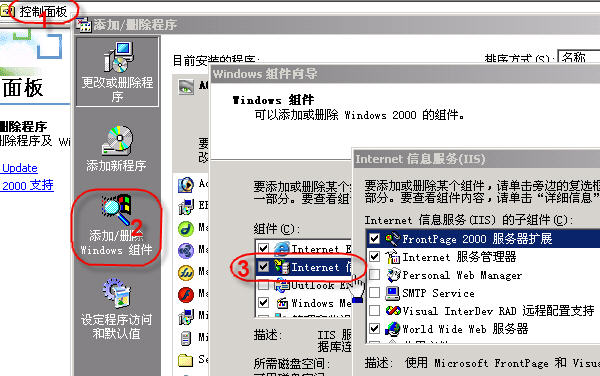
对于使用FRONTPAGE软件来制作网页的用户,可以选择安装FRONTPAGE2000服务器扩展功能,安装完成后在“管理工具”下显示如下图示:
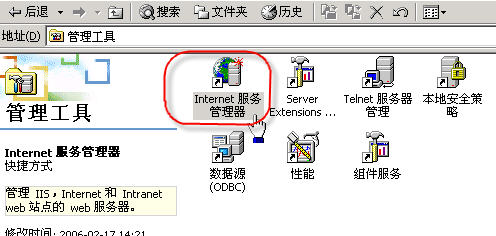
第二步:IIS运行介面
点击上面的小图标,会打开IIS的操作界面,对于不同的系统版本,这个界面会有所不同,以下是WIN2000个人版的情况:

如果是WIN2000SERVER版的操作系统,安装的IIS相比上图会多出个“WEB站点管理”,另外,在功能上也有所差别,个人版的IIS下,只能使用系统自己建立的默认站,自己只能能过建立虚拟路径的方式来扩展站点,而在服务器版下,可以建立多个不同的WEB站点(建立站点的方式是在机器名称产点击右键即可出现快捷菜单),然后各自的WEB站点下还能建立不同和虚拟路径扩充站点!
第三步:访问路径设置
在目录标答卡的选项中,其中有四个勾选框,这里主要提及是的“写入”这个选项,如果你要运行ASP的动态网页,这个必须选中,否则网页将不能正常运行,因为动态网页存在数据写入的操作,而静态网页是没有这个操作的,所以感觉不到。

对于本地路径的选择,你可以直接将你制作网页所在的路径设置为站点路径,这样在测试时就可以不用再把文件复制到WEB所在的路径下了。
第四步:首页文件的设置
WEB服务器在接收到服务请求时,首先要寻找站点的首页文件,这个首页文件名必需是在IIS中已设定好的,否则就会因找不到相关页面文件而出错,IIS默认设置的首页文件名是default.htm及default.html,而我们习惯上一般用的首页名为index.htm,index.asp等,所以要把这几个文件名增加进去,当然,如果你把首页文件命名为如abc.htm并增加进去,到时同样能正常打开你的网页,但这只是你的个性,而你以后想把网页上传到INTERNET上去时,可能就得更改了。首页文件设置如下图所示:

第五步:辅助配置设置
IIS中还有其它一些项目的设置,这里主要指出一个比较重要也常要的设置项目。对于要运行ASP程序页面来说,要能准确地找出代码出错的地方是很重重的,而IIS能在这方面起到很大帮助,只要将如下图中的两个选项选中,那在运行代码出错时,页面能较准确地指出代码出错所在的位置,以便对程序进行修改。
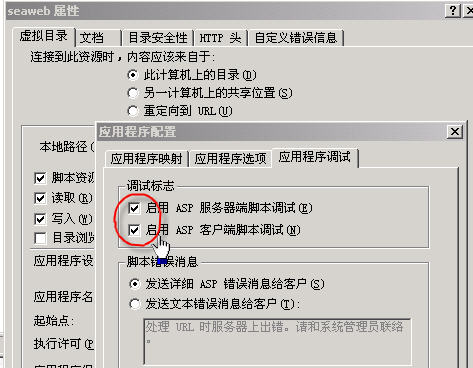 |